要将vscode界面变成中文,需安装官方中文语言包并配置显示语言。具体步骤为:1. 打开扩展界面搜索并安装“chinese (simplified) language pack for visual studio code”;2. 使用命令面板(ctrl+shift+p)选择“configure display language”,设置为“zh-cn”后重启vscode。若语言包不生效,可检查是否为官方版本、确认locale.json文件中是否有"locale": "zh-cn"、确保完全重启程序或更新vscode版本。切换回英文或多语言时,同样通过命令面板选择对应语言代码(如en或ja)或手动修改locale.json文件中的语言代码并重启。使用中文界面的优点是降低学习门槛、便于理解和操作,尤其适合初学者和非英语母语者;缺点包括与国际技术文档术语存在差异、语言包更新可能滞后导致部分界面仍为英文。根据个人需求和学习阶段,可灵活切换不同语言界面。

想把VSCode界面变成中文?其实很简单,核心就是安装一个官方的中文语言包,然后通过一个简单的配置命令就能搞定。整个过程不复杂,几分钟就能完成,让你的编程环境瞬间变得亲切起来。

要让VSCode显示中文,你需要做两件事:安装语言包和更改显示语言设置。
安装中文(简体)语言包 打开VSCode,点击左侧的Extensions(扩展)图标(或者按 Ctrl+Shift+X)。 在搜索框中输入 Chinese (Simplified) Language Pack for Visual Studio Code。 找到由 Microsoft 发布的那个,点击“Install”(安装)。安装完成后,你可能会看到一个提示重启VSCode的按钮,可以先不用急着点。
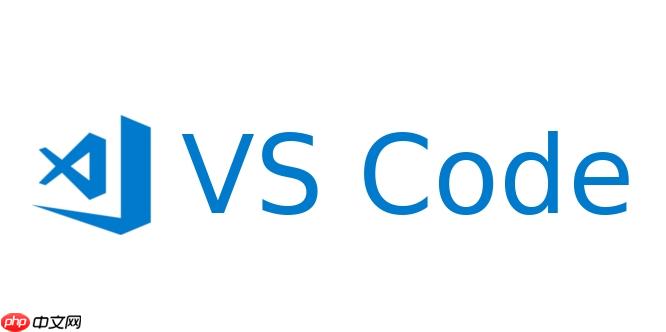
配置显示语言 安装完语言包后,按下 Ctrl+Shift+P 打开命令面板。 在命令面板中输入 Configure Display Language(或者直接输入 显示语言,如果你的VSCode已经部分汉化了)。 选择 Configure Display Language 这个选项。 接着,你会看到一个语言列表,选择 zh-cn。 VSCode会提示你需要重启才能应用新的语言设置。点击“Restart”(重启)按钮。
重启后,你的VSCode界面就应该是中文的了。如果你想检查或手动修改,VSCode会将这个设置写入一个名为 locale.json 的文件里,通常在你的用户配置目录下。比如在Windows上,路径可能是 C:\Users\YourUsername\AppData\Roaming\Code\User\locale.json。这个文件里会有一行 "locale": "zh-cn"。

有时候,你按照步骤安装了中文语言包,也选择了 zh-cn,但VSCode重启后依然是英文,这确实让人有点挠头。我个人也遇到过这种情况,通常有几个排查点:
首先,确认你安装的是不是官方的 Chinese (Simplified) Language Pack for Visual Studio Code。VSCode扩展市场里可能会有其他第三方汉化包,但官方的兼容性和稳定性是最好的。
其次,检查 locale.json 文件。你可以通过 Ctrl+Shift+P,输入 Open User Settings (JSON) 来打开用户设置文件,然后在这个文件的同级目录下找 locale.json。确保里面有一行 "locale": "zh-cn"。如果这个文件不存在或者内容不对,你可以手动创建或修改它。有时候,可能是VSCode写入这个文件时出了点小问题。
再者,尝试完全关闭VSCode,然后重新打开。不是简单地点击右上角的X,而是通过任务管理器结束VSCode进程,或者在macOS/Linux上确保所有VSCode窗口都已关闭。有时候,后台进程没有完全退出,导致配置没有及时生效。
另外,检查一下你的VSCode版本。极少数情况下,某个语言包版本可能与你当前VSCode版本存在兼容性问题。虽然这种情况不常见,但如果以上方法都不奏效,可以尝试更新VSCode到最新版,或者查看语言包的描述页面是否有相关说明。
如果你想从中文界面切换回英文,或者尝试其他语言,操作起来同样简单直观。
最直接的方法还是通过命令面板:按下 Ctrl+Shift+P,再次输入 Configure Display Language。在弹出的语言列表中,选择 en(代表英文)。VSCode会再次提示你重启,重启后界面就会变回英文。
如果你安装了多个语言包(比如同时安装了中文和日文),你会在语言列表中看到 zh-cn, en, ja 等选项,你可以随时切换。这种灵活的配置方式,让我觉得VSCode在用户体验上确实考虑得很周到。
当然,你也可以直接编辑 locale.json 文件。打开它,把 "locale": "zh-cn" 改成 "locale": "en" 或者你想要的语言代码,然后保存文件并重启VSCode。这种方式适合那些喜欢直接修改配置文件的用户,也方便在自动化脚本中进行语言设置。
关于VSCode到底用中文界面好还是英文界面好,这其实是一个挺个人化的问题,没有绝对的对错,主要看你的使用习惯和具体需求。我个人觉得,这就像选择用左手还是右手吃饭一样,顺手最重要。
优点:
对初学者和非英语母语者来说,中文界面无疑大大降低了学习门槛。菜单、设置项、错误提示都用母语显示,理解起来更直观,能更快地上手。尤其是当你遇到一些复杂的配置项或者不常见的错误信息时,中文的描述能让你少走很多弯路,不用再费劲去查单词或者猜测含义。这种“母语亲和力”能让人在编程时感觉更放松,更专注于代码本身,而不是语言障碍。
缺点:
然而,中文界面也有其局限性。首先,编程领域的最新技术、文档、社区讨论,绝大部分都是以英文为主。如果你习惯了中文界面,当需要查阅官方文档、Stack Overflow上的解决方案,或者参与开源项目时,可能会发现英文术语和中文翻译之间存在一定的“隔阂”。有些概念,英文原文可能更精准,而中文翻译有时会略显生硬或者不够地道。
其次,中文语言包的更新速度可能不如VSCode本体快。这意味着在VSCode更新到新版本后,可能有一段时间,部分新功能或新设置的中文翻译还没有到位,你可能会看到一部分英文和一部分中文混杂的情况。
我自己的经验是,如果你是刚入门编程,或者英文阅读能力确实是你的一个痛点,那么中文界面能帮你快速起步。但如果你的目标是成为一名资深开发者,并且希望更深入地融入国际化的开发社区,那么逐步适应英文界面会是一个长期的优势。VSCode的切换功能非常方便,你完全可以根据自己的学习阶段和项目需求,随时调整。
以上就是VSCode快速切换中文版 详细配置VSCode语言选项的详细内容,更多请关注php中文网其它相关文章!

每个人都需要一台速度更快、更稳定的 PC。随着时间的推移,垃圾文件、旧注册表数据和不必要的后台进程会占用资源并降低性能。幸运的是,许多工具可以让 Windows 保持平稳运行。

Copyright 2014-2025 https://www.php.cn/ All Rights Reserved | php.cn | 湘ICP备2023035733号